立ち上げとプロジェクトの作成 Cubasisの使い方 iOS
TAG:
ファイル管理Cubasisの立ち上げと楽曲保存の概念
Cubasisを起動して楽曲を作成していきましょう。
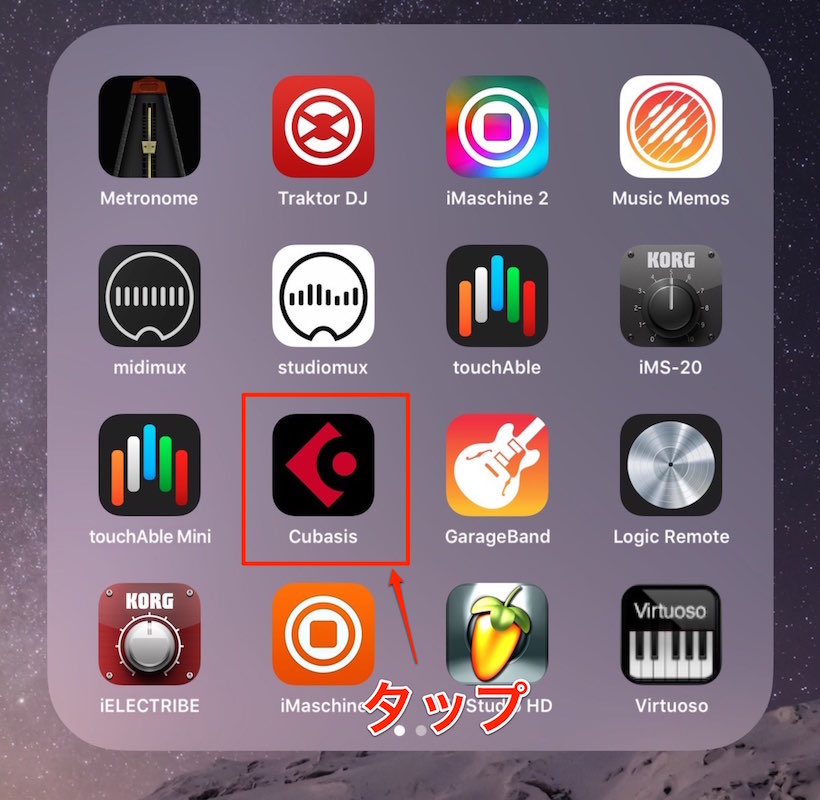
iOS上からアプリをタップして起動を行います。
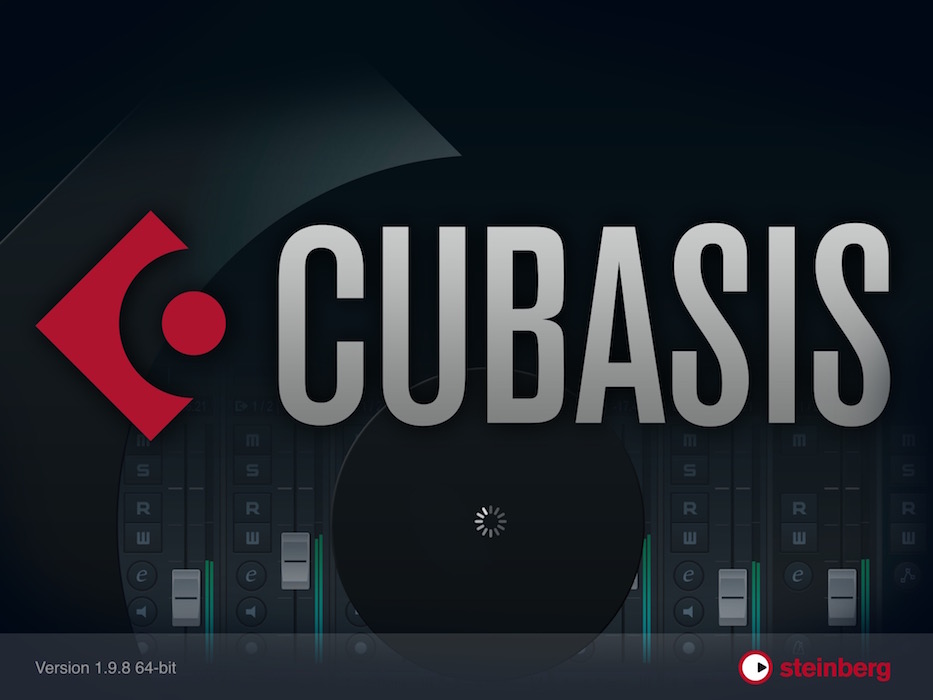
ソフトの読み込みが始まります。
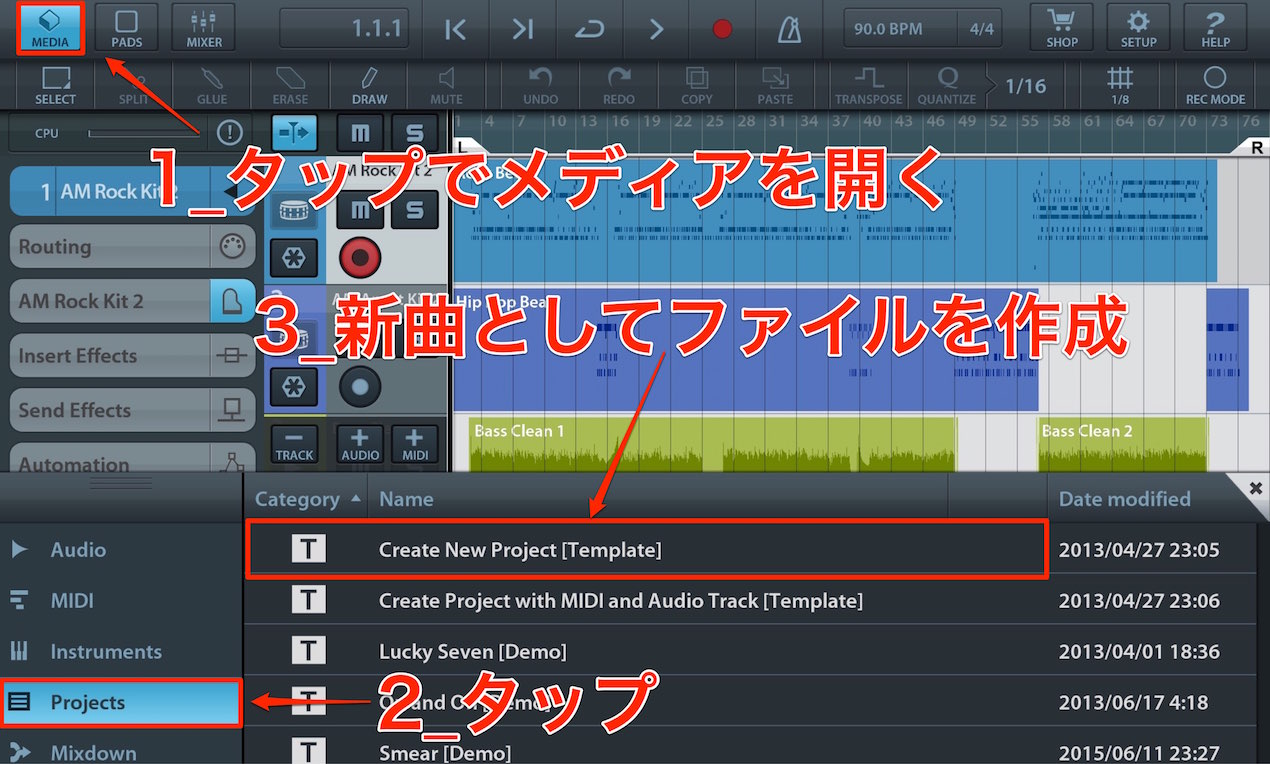
Cubasisでは楽曲のことを「プロジェクト」と呼びます。
現在はデモソングが開かれているため、
一から楽曲を作るための新規プロジェクトを作成していきましょう。
- 1_「MEDIA」をタップします。
- 2_「Projects」をタップします。
- 3_「Create New Project」を選択します。
新しい楽曲を作成する際は、毎回この手順を踏みます。
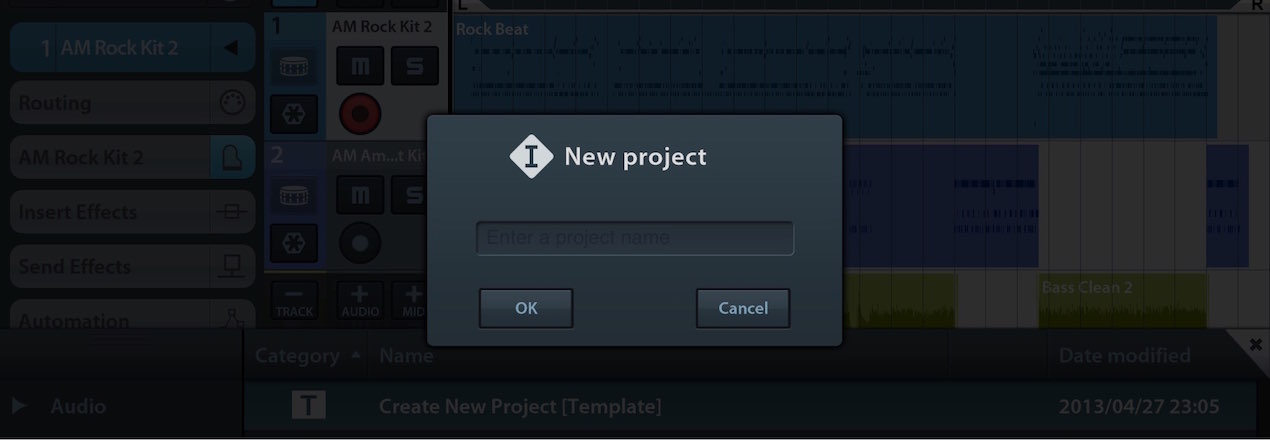
ダイアログが開かれるので、
任意の楽曲名を入力して「OK」をタップします。
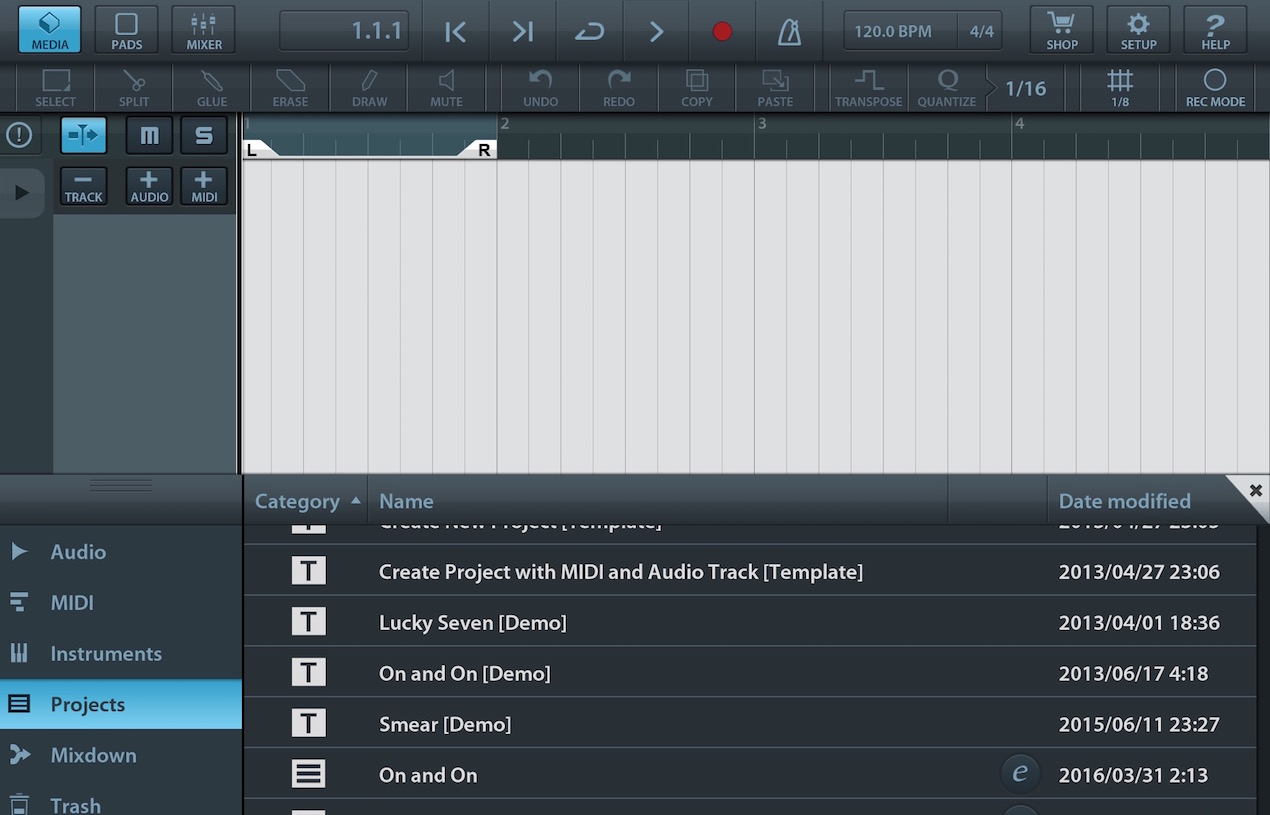
空のプロジェクトが立ち上がります。
この状態から楽曲制作を行っていきます。
プロジェクトを保存するには?
Cubasisで行った作業は常に自動保存されています。
そのため、保存という操作を行う必要はありません。
しかし、大幅にプロジェクトを変更するなど、
元の状態へ戻せるようにバックアップを取っておきたいというケースもあります。
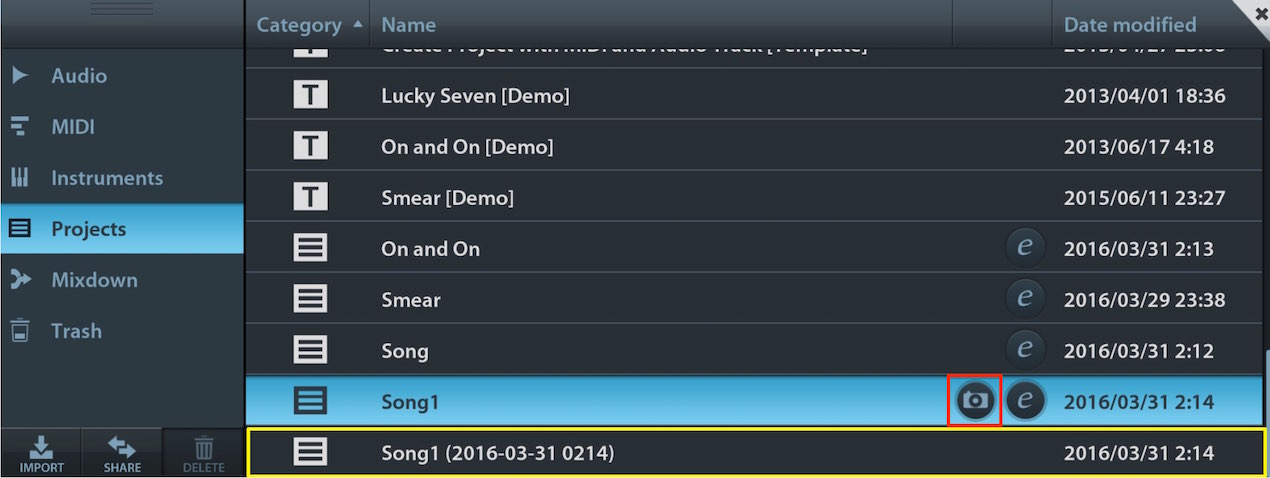
現在開いている楽曲名の「カメラアイコン」をタップします。
黄色囲みのように別名でプロジェクトのバックアップが作成されます。
作業を戻したい場合は、このプロジェクトを立ち上げるだけです。
楽曲へ大きな変更を加える場合は必ずこの操作を行っておきましょう。
異なるプロジェクトを立ち上げる場合は?
Cubasisを起動すると、一番最後に立ち上げていたプロジェクトが自動的に立ち上がります。
その状態から、作成したプロジェクトを切り替えて作業することが可能です。
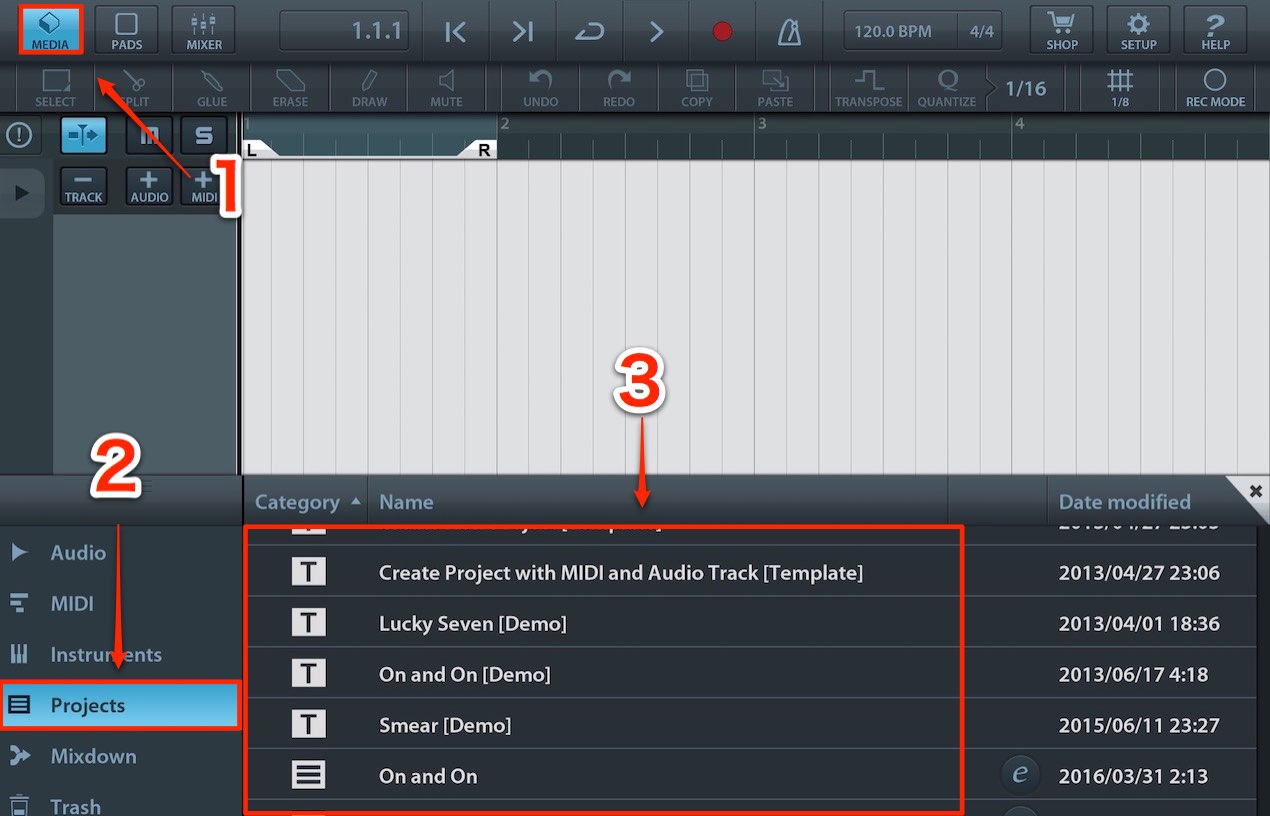
「Media」→「Projects」の順にタップすると、作成したプロジェクトが並んでいます。
希望のプロジェクトをタップして起動します。















